Publicitate
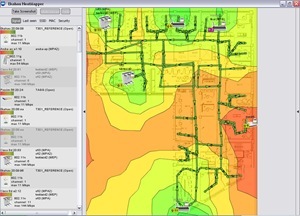 Ți-a spus cineva: „Unde este cea mai bună acoperire wireless aici?” Și nu ai timp să le spui unde sunt toate punctele de acces wireless, deoarece există atât de multe dintre ele. Ei bine, economisiți ceva timp explicând același lucru mereu și încărcați-le a harta detaliată a acoperirii dvs. wifi.
Ți-a spus cineva: „Unde este cea mai bună acoperire wireless aici?” Și nu ai timp să le spui unde sunt toate punctele de acces wireless, deoarece există atât de multe dintre ele. Ei bine, economisiți ceva timp explicând același lucru mereu și încărcați-le a harta detaliată a acoperirii dvs. wifi.
Dacă cineva ți-a pus deja această întrebare, probabil că ai fi desenat o hartă de mână și doar marcată punctele de acces, dar este mult mai ușor și mai exact să o faci cu software-ul profesional, cum ar fi Ekahau HeatMapper.
Trebuie doar să descărcați, să instalați, să rulați și să fiți în funcțiune în cel mai scurt timp, gata să mapați semnalul wifi din zona dvs. Chiar dacă oamenii nu vă pun această întrebare, dar aveți un laptop și vă deplasați foarte mult la locul de muncă, este întotdeauna util să știți unde puteți primi cea mai bună acoperire wifi și unde nu o puteți. Heatmapper vă oferă, de asemenea, informații în timp real despre punctele de acces. Așadar, dacă sunteți administrator de rețea, acest lucru vă va ajuta să depanați punctele de acces cu o problemă de intensitate a semnalului wi-fi și să arătați unde se pot face îmbunătățiri pentru o mai bună acoperire.
Dacă aveți Windows Vista sau Windows Vista pe 32 de biți, trebuie doar să descărcați și să instalați fișierul executabil de 52 MB pe un laptop compatibil wifi și să îl instalați.
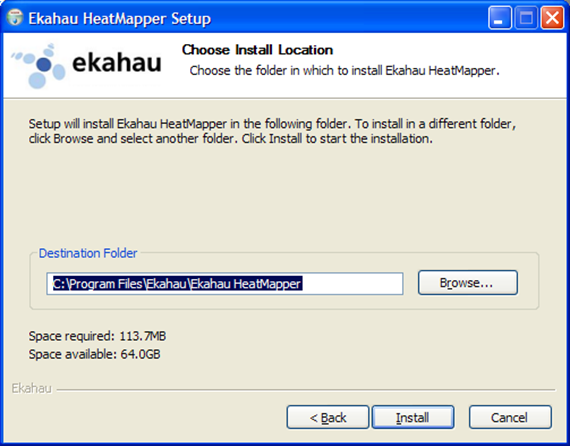
De fiecare dată când executați HeatMapper, vi se va cere dacă doriți să utilizați o hartă a locației pe care urmează să o cercetați sau o grilă simplă. Este recomandat să aveți un plan pentru a obține cele mai bune rezultate. Dacă utilizați o grilă, asigurați-vă că mențineți măsurarea exactă pe grilă la ceea ce mergeți efectiv pentru a obține cele mai bune rezultate.

Dacă nu aveți o hartă sau un plan de lucru cu ceea ce cercetați și doriți unul, există numeroase site-uri pe care le puteți redacta rapid. Am făcut un design de podea de bază al casei mele folosind Floorplanner. Este destul de simplu de utilizat, dar nu voi intra în detalii despre cum să-ți desenez planul. Dacă doriți să vă salvați planul sau să îl editați mai târziu, puteți să vă creați un cont sau să faceți doar o fotografie a ecranului planului. Dacă nu știți cum să faceți o fotografie, puteți citi acest tutorial, apoi aruncați o privire la unele instrumente de captură de ecran 4 Instrumente pentru crearea de capturi de ecran și ecranuri de ecran Citeste mai mult despre care MakeUseOf a scris despre mai înainte.
Acum, că sunteți configurat pentru a face o hartă a puterii semnalului wifi, plimbați-vă în jurul casei dvs. și de fiecare dată când doriți să efectuați o anchetă a intensității semnalului, faceți clic stânga pe interfață. Pentru a obține cele mai bune rezultate, asigurați-vă că mergeți în spatele pereților și în toate colțurile camerei și faceți clic des. După ce ați terminat prelevarea de mostre de semnal din jurul casei dvs., faceți clic dreapta și o hartă va apărea vă arată unde este cel mai bun semnal wifi, precum și unde puteți avea o problemă de intensitate a semnalului wi-fi.
După ce faceți clic dreapta, veți vedea acoperirea wireless și dacă mutați cursorul peste un acces punct, vi se va oferi informații detaliate, cum ar fi puterea semnalului, canalul și MAC abordare.
Mai jos este ecranul semnalului wifi din casa mea. (Acesta este doar un desen de bază al casei mele). După cum vedeți, acele linii verzi reprezintă calea mea.

După ce ați terminat, puteți să faceți clic pe butonul „Fă o captură de ecran” din HeatMapper pentru a vă salva harta.
Singurul dezavantaj al HeatMapper este că nu puteți face zoom pe hartă și nu vă puteți salva progresul mapării. Așadar, odată ce închideți HeatMapper, vă pierdeți informațiile, deci asigurați-vă că aveți suficient timp pentru a examina întreaga zonă.
Vizita Ekahau pagina principală sau HeatMapper pagina pentru a descărca.
Deci ce crezi? Care este o aplicație utilă pentru a vă ajuta să vizualizați puterea semnalului wifi a casei dvs.? Acum știți de ce conexiunea dvs. continuă să scadă atunci când vă ascundeți în studiu? Lasă-ne experiențele tale, în comentarii!
Jack Cola este un pasionat de tehnologie și geek pe internet. Îi place să scrie articole legate de tehnologie „Cum să” care ajută oamenii să rezolve probleme comune și unice.


